توضّح هذه الصفحة كيفية تنفيذ المهام الشائعة باستخدام قوائم المشاكل الملحّة في أداة "تتبُّع المشاكل" من Google.
إنشاء قائمة تطبيقات رائجة
عند إنشاء قائمة تطبيقات رائجة، يتم منحك إذن المشرف وتكون هذه القائمة خاصة بك تلقائيًا. يجب تغيير الأذونات في القائمة المفضّلة لكي تظهر للمستخدمين الآخرين أو لكي يتمكّنوا من تعديلها.
لإنشاء قائمة تطبيقات رائجة:
افتح أداة تتبُّع المشاكل في متصفّح الويب.
انقر على إنشاء قائمة مفضّلة بالقرب من أسفل شريط التنقّل الأيمن.

تظهر نافذة إنشاء قائمة تطبيقات رائجة جديدة.
أدخِل اسمًا لقائمة المحتوى الرائج.
(اختياري) أدخِل وصفًا لقائمة المحتوى الرائج.
انقر على حفظ.
تظهر القائمة الرائجة في قائمة التنقّل اليمنى في قسم القوائم الرائجة.
يمكنك أيضًا إنشاء قائمة ساخنة باستخدام أداة اختيار القائمة الساخنة المتوفّرة في صفحة المشكلة أو في التعديل المجمّع، أو من صفحة إدارة القوائم الساخنة.
تعديل قائمة تطبيقات رائجة
يجب أن يكون لديك إذن المشرف للقائمة المفضّلة لتعديل خصائصها. لديك إذن المشرف في القوائم الرائجة التي تنشئها.
لتعديل قائمة رائجة:
افتح أداة تتبُّع المشاكل في متصفّح الويب.
في شريط التنقّل الأيمن، ابحث عن القائمة الرائجة التي تريد تعديلها.
مرِّر مؤشر الماوس فوق القائمة الرائجة وانقر على زر "المزيد".
اختَر الإعدادات.
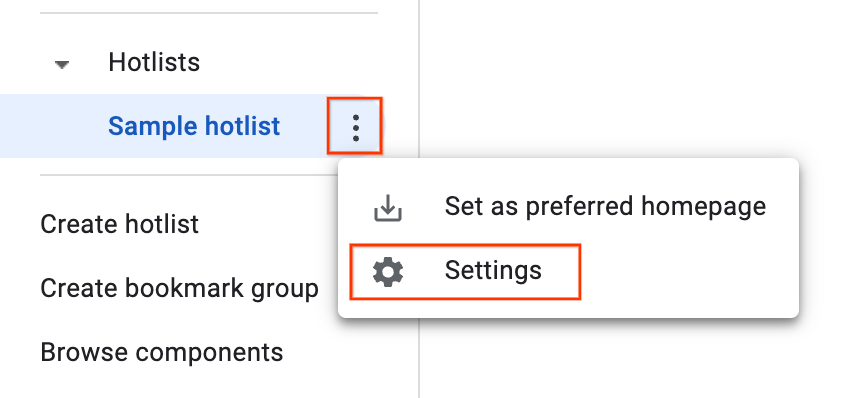
تظهر نافذة تفاصيل القائمة المفضّلة.
في صفحة الإعدادات، يمكنك إعادة تسمية القائمة المفضّلة أو إضافة وصف إليها أو تعديله أو تغيير إعدادات التحكّم في الوصول.
انقر على حفظ.
يمكنك أيضًا تعديل قائمة مهام عاجلة من صفحة المشاكل من خلال النقر على رمز التعديل (القلم الرصاص) بجانب اسم القائمة.
تمييز قائمة فيديوهات رائجة بنجمة
يمكنك تحديد قوائم الهاشتاغ المهمة من خلال تمييزها بالنجوم. ستظهر أيضًا قوائم المحتوى الرائج التي تم وضع علامة عليها في أداة اختيار قوائم المحتوى الرائج عند إضافة أو إزالة قوائم المحتوى الرائج من مشكلة.
لوضع علامة نجمة على قائمة رائجة:
افتح أداة تتبُّع المشاكل في متصفّح الويب.
في شريط التنقّل الأيمن، اختَر القائمة الرائجة التي تريد وضع علامة عليها.
في أعلى الصفحة، انقر على رمز "النجمة" بجانب اسم القائمة المفضّلة.
إضافة المشاكل وإزالتها
يجب أن يكون لديك إذن المشرف أو العرض والإضافة في القائمة المفضّلة لإضافة أو إزالة المشاكل.
لإضافة مشاكل أو إزالتها من قائمة المشاكل الملحّة:
افتح أداة تتبُّع المشاكل في متصفّح الويب.
ضَع علامة في المربّع بجانب المشكلة التي تريد إضافتها أو إزالتها، أو افتح المشكلة.
انقر على الزر قوائم المحتوى الرائج في الشريط العلوي لفتح أداة اختيار قائمة المحتوى الرائج.
لإضافة المشكلة إلى قائمة مهام عاجلة، ضَع علامة في المربّع بجانب هذه القائمة وانقر على حفظ. لإزالة المشكلة من قائمة المراقبة، أزِل العلامة من مربّع الاختيار وانقر على إزالة. يمكن إضافة قوائم مفضّلة متعددة أو إزالتها في الإجراء نفسه.
يمكنك أيضًا استخدام أداة اختيار القائمة المفضّلة لإضافة عدة مشاكل أو إزالتها في الوقت نفسه من قائمة مفضّلة أو إليها أثناء إجراء تعديل مجمّع.
ضبط أذونات القائمة الرائجة
يجب أن يكون لديك إذن المشرف للقائمة المفضّلة لضبط الأذونات للمستخدمين والمجموعات الأخرى.
لضبط الأذونات لقائمة تطبيقات مفضّلة:
افتح أداة تتبُّع المشاكل في متصفّح الويب.
في شريط التنقّل الأيمن، ابحث عن القائمة المفضّلة التي تريد تغيير الأذونات فيها.
مرِّر مؤشر الماوس فوق القائمة الرائجة وانقر على الزر المنسدل.
اختَر الإعدادات.
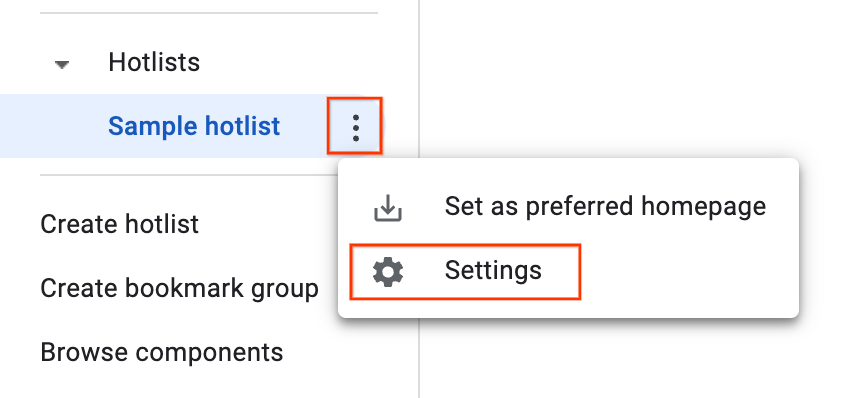
تظهر نافذة تفاصيل القائمة المفضّلة.
انقر على علامة التبويب التحكم في الوصول وامنح الأذونات لقائمة المحتوى الرائج على النحو المطلوب.
انقر على تعديل.
يجب أن يكون لدى أي مستخدم أو مجموعة تم منحها أذونات بالوصول إلى القائمة المفضّلة حساب على Google. بخلاف ذلك، سيتم وضع حدود حمراء حول المستخدم وستظهر رسالة خطأ مفادها مستخدمون غير صالحين.
إضافة قائمة تطبيقات رائجة إلى شريط التنقّل
يجب أن يكون لديك إذن المشرف أو العرض والتضمين أو العرض فقط في ملف ملف قائمة المحتوى المحظور لإضافته إلى شريط التنقّل الأيمن.
لإضافة قائمة رائجة:
افتح أداة تتبُّع المشاكل في متصفّح الويب.
انقر على رمز العدسة المكبّرة بجانب قوائم المحتوى الرائج في قائمة التنقّل على يمين الصفحة.

ابحث عن القائمة الرائجة حسب الكلمات الرئيسية في اسمها أو وصفها، وذلك عندما يُطلب منك ذلك. لا يمكنك البحث عن قوائم المحتوى الرائج إلا إذا كان لديك إذن المشرف أو العرض والتضمين أو العرض فقط.
يمكنك أيضًا استخدام
owner:[NAME]للبحث حسب اسم مستخدم لديه إذن المشرف.لإضافة قائمة مفضّلة إلى قسم القوائم المفضّلة في شريط التنقّل الأيمن، انقر على النجمة بجانب نتيجة البحث.

لعرض قائمة المشاكل في قائمة مهام عاجلة، انقر على نتيجة البحث.
يمكنك أيضًا إضافة القائمة المفضّلة من صفحة المشاكل بالنقر على رمز النجمة الذي يقع على يمين اسم القائمة المفضّلة.
إزالة قائمة رائجة من شريط التنقّل
إذا لم تكن مالك قائمة مفضّلة، يمكنك إزالتها من شريط التنقّل من خلال إلغاء وضع علامة عليها. إذا كنت المالك، يمكنك إزالته من خلال أرشفته.
لإزالة قائمة رائجة من شريط التنقّل
افتح أداة تتبُّع المشاكل في متصفّح الويب.
ابحث عن القائمة الرائجة التي تريد إزالتها في شريط التنقّل الأيمن وافتحها.
على يمين اسم القائمة المفضّلة، انقر على إزالة علامة النجمة من هذه القائمة المفضّلة.
إذا كنت مالك القائمة المفضّلة أو إذا كان لديك إذن المشرف في القائمة المفضّلة:
مرِّر مؤشر الماوس فوق القائمة الرائجة وانقر على رمز "المزيد".
اختَر الإعدادات.
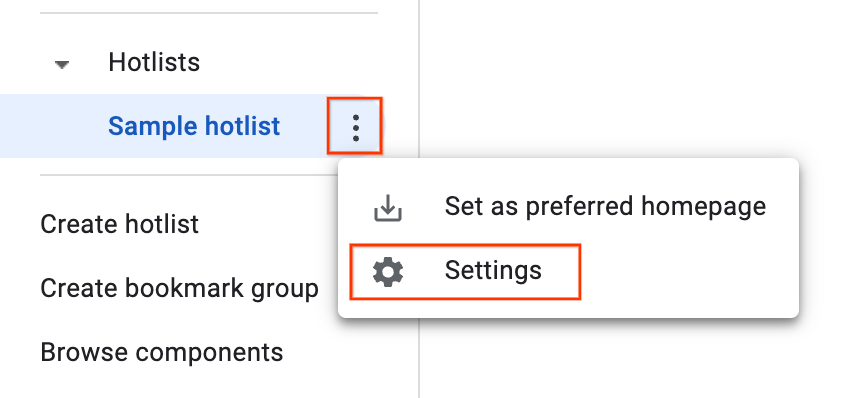
تظهر نافذة تفاصيل القائمة المفضّلة.
انقر على الزر أرشفة في الشريط العلوي.
انقر على تأكيد. يؤدي ذلك إلى أرشفة القائمة الرائجة لجميع المستخدمين الذين كان لديهم إذن بالوصول إليها.
لم تعُد القوائم الرائجة المؤرشفة تظهر في شريط التنقّل الأيمن، ولم تعُد تظهر كشرائح في صفحات المشاكل.
